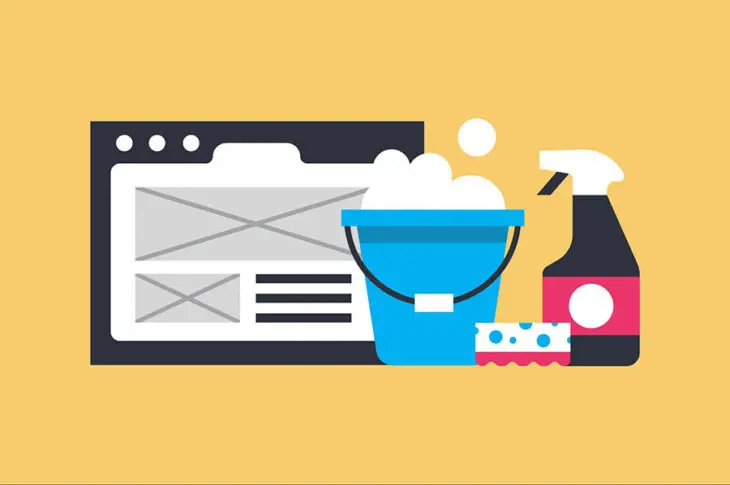Schmutz, Dreck und dieser ugh-erzeugende Ring um die Badewanne – wir kennen alle diese lästigen Anhäufungen. Ihr Badezimmer ist jedoch nicht der einzige Ort, der regelmäßig gesäubert werden muss.
Ihre WordPress-Website könnte auch ein wenig gesäubert werden.
Das liegt daran, dass Ihre Website im Laufe der Zeit wächst und neue Inhalte, Mediendateien, Benutzer, Themes, Plugins und mehr hinzugewinnt. Das sind natürlich alles positive Dinge, aber sie können Ihre Website etwas unübersichtlich machen. Daher sollten Sie in regelmäßigen Abständen Ihre Website durchgehen und einige grundlegende Aufräumarbeiten durchführen. Es sollte nicht lange dauern, und das Ergebnis wird eine schnellere und benutzerfreundlichere Website sein — sowohl für Sie als auch für Ihre Besucher.
In diesem Leitfaden sprechen wir darüber, warum Ihre WordPress-Website ab und zu eine kleine Reinigung benötigt. Dann führen wir Sie durch einige kluge Methoden, sie aufzuräumen. Also schnappen Sie sich einen (digitalen) Mopp. Wir werden dieses Deck schrubben.
Warum es wichtig ist, Ihre Website regelmäßig zu bereinigen
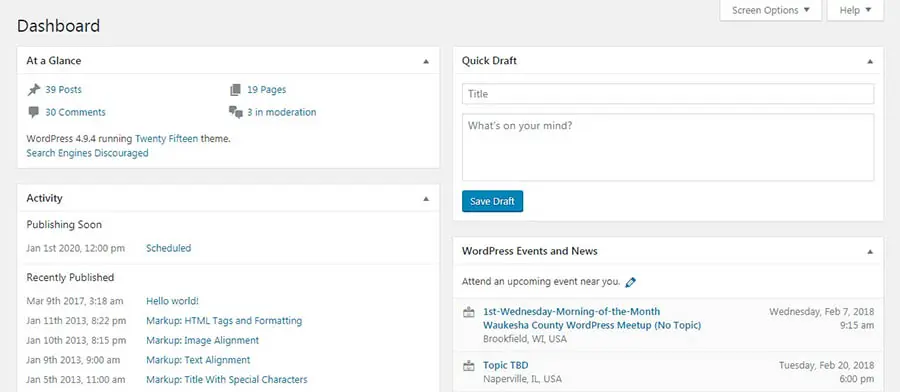
Wenn Sie Ihre WordPress-Site zum ersten Mal erstellen, wird sie ziemlich leichtgewichtig sein. Im Laufe der Zeit werden Sie jedoch wahrscheinlich viele Dateien und Daten hinzufügen. Sie werden Inhalte erstellen, neue Plugins und Themes hinzufügen und vielleicht sogar den Code in Kerndateien anpassen.
All dies führt dazu, dass Ihre Seite an Größe zunimmt. Das ist wichtig, weil die Zeit, die benötigt wird, um Ihre Seite zu laden und wichtige Funktionen auszuführen, davon abhängt, wie viele Daten verarbeitet werden müssen. Eine aufgeblähte Seite kann daher zu langsameren Ladezeiten führen, was sehr schlecht für die Benutzererfahrung ist. Es kann sogar die Verwaltung Ihrer Seite erschweren, aufgrund ähnlicher Belastungen im Backend.
Aus diesem Grund ist es klug, etwas Zeit damit zu verbringen, Ihre Website aufzuräumen. Indem Sie unnötige Daten und Inhalte entfernen, Bilder und Dateien optimieren und so weiter, können Sie die Leistung verbessern, ohne etwas Wesentliches zu entfernen. Gleichzeitig können Sie wertvolle Wartungsaufgaben durchführen wie das Überprüfen auf defekte Links und sicherstellen, dass alles auf dem neuesten Stand ist.
Wie oft Sie dies tun, hängt von Ihrer Website und den Systemen ab, die Sie eingerichtet haben. Größere Websites, die regelmäßig neue Inhalte hinzufügen, werden natürlich mehr Ballast ansammeln, der beseitigt werden muss. Außerdem, wenn Sie automatisierte Funktionen eingerichtet haben, die Teile Ihrer Website regelmäßig reinigen, müssen Sie dies nicht so oft manuell durchführen (wir werden unten einige Tools besprechen, die dies tun).
Natürlich möchten Sie auch alles tun, um Ihre Website auf andere Weise zu beschleunigen. Beispielsweise ist die Wahl eines speziell für WordPress entwickelten Hosting-Plans wie DreamPress eine kluge Möglichkeit, die Leistung zu steigern!

Möchten Sie eine saubere Website? Arbeiten Sie mit DreamHost zusammen
Unsere automatischen Updates und starken Sicherheitsvorkehrungen nehmen Ihnen das Servermanagement ab, damit Sie sich auf das Wichtige konzentrieren können.
Tarife prüfen12 Wege, um Ihre WordPress-Website aufzuräumen
Jetzt sprechen wir darüber, wie Sie Ihre Website aufräumen können. Diese 12 Methoden sind nützlich für jede WordPress-Website, insbesondere eine, die schon seit einiger Zeit besteht. Einige der vorgestellten Optionen sind einmalige Korrekturen, während andere regelmäßig durchgeführt werden sollten.
Bevor Sie eine dieser Techniken implementieren, sollten Sie sicherstellen, dass Sie eine aktuelle Sicherung Ihrer Website haben. Anschließend empfehlen wir, die Liste Schritt für Schritt durchzuarbeiten. Dieser Prozess kann eine Weile dauern, aber die Vorteile einer aufgeräumten Website sind es definitiv wert.
1. Nicht benötigte Themes und Plugins entfernen
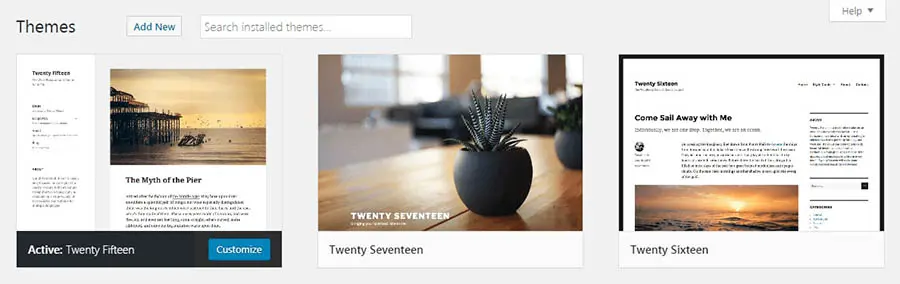
Plugins und Themes sind ausgezeichnete Ressourcen. Oft wirst du im Laufe der Zeit dutzende zu deiner Seite hinzufügen. Dies kann jedoch unnötigen Druck auf deine Seite ausüben, besonders wenn du sie nicht alle benötigst. Bei den Themes solltest du einfach durchgehen und alle entfernen, die du aktuell nicht verwendest. Vergiss nicht, jedes einzelne zu löschen und nicht nur zu deaktivieren.
Was Plugins betrifft, ist es auch eine gute Idee, alle zu entfernen, die Sie wirklich nicht benötigen. Es kann jedoch sein, dass Sie nicht sicher sind, wie Sie bestimmen sollen, welche Plugins Sie behalten sollten. Es könnte hilfreich sein, Marie Kondos Ansatz zum Ausmisten von physischem Kram in Ihrem Leben anzuwenden, wie in ihrem Buch The Life-Changing Magic of Tidying Up beschrieben. Kondos Methode besteht darin, jedes Objekt zu betrachten und die Frage zu stellen: „Löst die Interaktion mit diesem Gegenstand noch Freude aus?“
Es mag seltsam erscheinen, Plugins auf diese Weise zu betrachten, aber es kann erhellend sein. Gehen Sie jedes Ihrer Plugins durch und fragen Sie sich, ob Sie wirklich von der Funktionalität begeistert sind, die es bietet. Wenn Sie ein Plugin nicht lieben, dann könnte es an der Zeit sein, es loszulassen.
2. Stellen Sie sicher, dass alles aktualisiert ist
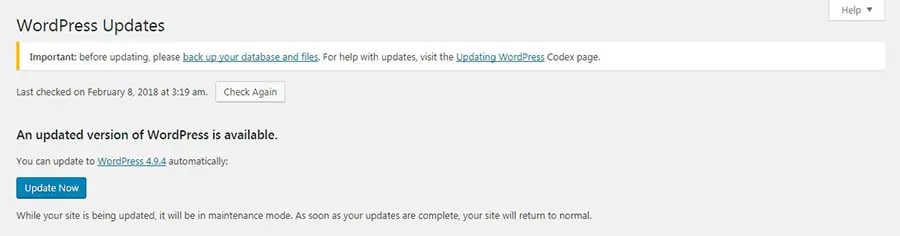
Ihr Website aktuell zu halten ist entscheidend dafür, dass sie reibungslos funktioniert und gut läuft. Alte Softwareversionen verursachen alle Arten von Problemen. Sie können Sicherheitslücken aufweisen, Kompatibilitätsfehler mit anderen auf Ihrer Website installierten Tools erzeugen und einfach die Dinge verlangsamen.
Aus diesem Grund lohnt es sich, sicherzustellen, dass alles auf Ihrer Website auf dem neuesten Stand ist. Sie sollten mit WordPress selbst beginnen. Während kleinere Patches automatisch installiert werden, müssen Sie größere Updates manuell installieren. Glücklicherweise kann dieser Prozess mit einem einzigen Klick abgeschlossen werden.
Als Nächstes möchten Sie sicherstellen, dass alle Ihre vorhandenen Plugins und Themes ebenfalls aktualisiert werden. Auch das ist sehr einfach. Sie müssen lediglich zum Bereich Plugins und Themes Ihres WordPress-Armaturenbretts gehen, nach solchen suchen, die eine Nachricht über ein erforderliches Update anzeigen, und auf Jetzt aktualisieren klicken.
In Zukunft ist es am besten, diese Art von Updates durchzuführen, sobald sie verfügbar werden. Wenn Sie Glück haben, kann Ihr Hosting-Plan sogar automatische Updates für Sie konfigurieren!
3. Alte Post-Revisionen entfernen

Plugins und Themes sind nicht die einzigen Daten, die Ihre Website belasten. Auch alte Revisionen von Beiträgen bleiben bestehen und erzeugen aufgeblähten Inhalt. Die meisten dieser Revisionen werden Sie nie benötigen, besonders nachdem Sie an einem bestimmten Beitrag nicht mehr arbeiten.
Während WordPress standardmäßig keine einfache Möglichkeit bietet, alte Post-Revisionen zu löschen, können Sie dies einfach mit einem Plugin durchführen. Zum Beispiel ermöglicht Optimize Database after Deleting Revisions, genau zu entscheiden, welche Revisionen beibehalten und welche verworfen werden sollen. Es bietet auch mehrere andere nützliche Bereinigungsfunktionen zum Löschen von Spam-Kommentaren und ungenutzten Tags.
Um zu verhindern, dass Revisionen sich ansammeln und Ihre Seite erneut überladen, haben Sie zwei Optionen. Zuerst können Sie ein Plugin wie Revision Control installieren, das es Ihnen ermöglicht, die Anzahl der gespeicherten Revisionen zu begrenzen. Alternativ können Sie Revisionen vollständig deaktivieren, indem Sie etwas Code zur wp-config.php Datei Ihrer Seite hinzufügen.
4. Löschen Sie Mediendateien, die nicht verwendet werden
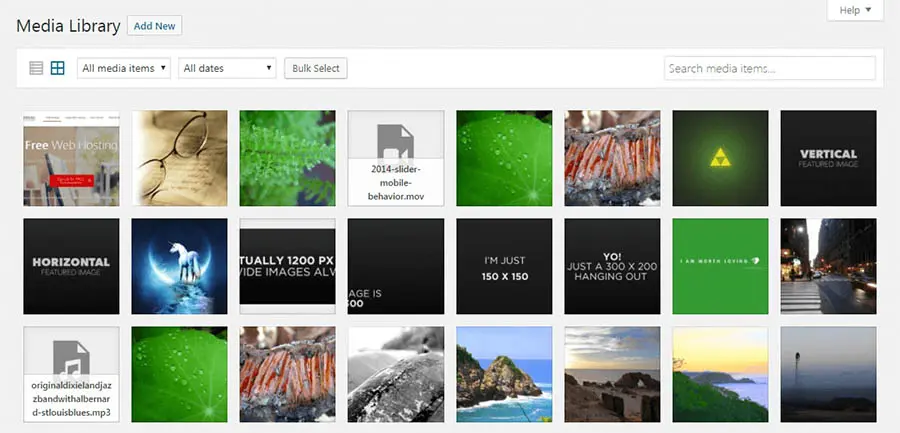
Mediendateien — wie Bilder, GIFs und Videos — können viel Speicherplatz beanspruchen. Dies kann ein Problem darstellen, wenn Sie viele alte Mediendateien auf Ihrer Website haben, die nicht mehr verwendet werden, wie Bilder von gelöschten Beiträgen und Seiten.
Sie können durch Ihre WordPress Medienbibliothek gehen und ungenutzte Bilder manuell löschen. Leider ist das oft ein zeitaufwendiger Prozess. Media Cleaner ist ein praktisches Werkzeug, das Ihnen diese Aufräumaufgabe erleichtert, indem es automatisch Mediendateien löscht, die in keinem Inhalt verwendet werden. Sie werden in einen temporären Papierkorbordner verschoben, damit Sie jede Löschung genehmigen können.
Um zu verhindern, dass ungenutzte Mediendateien in Zukunft ein Problem darstellen, müssen Sie beim Arbeiten an Ihrer Website wachsam sein. Jedes Mal, wenn Sie ein Bild aktualisieren oder einen Inhalt löschen, ist es klug, nicht benötigte Mediendateien sofort aus Ihrer Bibliothek zu entfernen. Auf diese Weise können Sie hoffentlich vermeiden, jemals Dutzende oder Hunderte von Dateien auf einmal durchgehen zu müssen.
5. Optimieren Sie Ihre Bilder
Nachdem Sie nicht benötigte Mediendateien von Ihrer Website entfernt haben, sollten Sie eine schlankere Medienbibliothek haben. Sie sollten jedoch auch auf die Dateien achten, die Sie behalten. Medien, die nicht richtig optimiert sind, können Ihre Website genauso verlangsamen, wie zu viele Dateien von Anfang an.
Glücklicherweise gibt es viele Möglichkeiten, Ihre Bilder zu optimieren – mit anderen Worten, die Dateigrößen zu verkleinern – ohne deren Qualität negativ zu beeinflussen. WordPress führt automatisch eine Bildkompression durch, und Sie können anpassen, wie dies geschieht mit etwas Code.
Sie können Bilder auch optimieren, bevor Sie sie hochladen, indem Sie ein Offline-Optimierungstool herunterladen, das es Ihnen ermöglicht, Dateigrößen manuell zu reduzieren. Dies kann unhandlich werden, wenn Sie viele Mediendateien hochladen oder wenn viele alte Dateien Aufmerksamkeit benötigen.
In diesem Fall kann ein Plugin den Trick tun. Es stehen viele Optionen zur Verfügung, einschließlich:
- Jetpack Image CDN: Dies ist ein Dienst, der Ihre Bilder in der WordPress.com-Cloud hostet und sie für optimale Geschwindigkeit bearbeitet.
- EWWW Image Optimizer: Dieses praktische Plugin optimiert Ihre Bilder zu 100 Prozent lokal, ohne dass ein Drittanbieterdienst benötigt wird.
- Compress JPEG & PNG images: Mit diesem einfachen Werkzeug können Sie alle JPG- und PNG-Bilder auf Ihrer Website mühelos optimieren.
- Smush Image Compression and Optimization: Schließlich ist dieses beliebte Plugin sehr anpassungsfähig und kompatibel mit vielen der wichtigsten Medienbibliotheks-Plugins.
Unabhängig davon, welches Werkzeug Sie wählen, sollten Sie eines suchen, das Ihre vorhandenen Medien automatisch optimiert sowie alle neuen Dateien, die Ihrer Website hinzugefügt werden. Auf diese Weise müssen Sie diese spezielle Aufräumaufgabe möglicherweise nie wieder durchführen.
6. Defekte Links reparieren
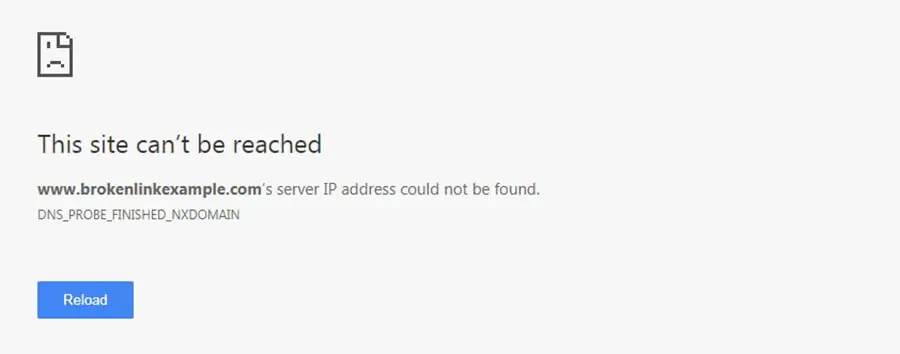
Einige der wichtigsten Aufräumarbeiten dienen weniger der Verbesserung der Leistung Ihrer Website, sondern eher der Sicherstellung, dass die Benutzererfahrung stark ist. Beispielsweise können im Laufe der Zeit einige Links nicht mehr funktionieren, weil die Inhalte, zu denen sie führen, verschoben oder gelöscht wurden. Diese defekten Links können für Besucher frustrierend sein und können dazu führen, dass Ihre Website weniger zuverlässig erscheint.
Wenn Sie möchten, können Sie Ihre Links manuell bereinigen. Sie müssen lediglich jeden Inhalt durchgehen, auf jeden Link klicken und sicherstellen, dass er zu einer gültigen Seite führt (und diejenigen ersetzen, die dies nicht tun). Ein zusätzlicher Vorteil dieser Methode ist, dass Sie die Möglichkeit haben, sicherzustellen, dass alle Ihre Links zu den bestmöglichen Ressourcen führen.
Wenn Sie jedoch viele Inhalte haben, könnte dieser Prozess Tage dauern. In diesem Fall möchten Sie vielleicht ein Plugin wie Broken Link Checker installieren. Dieses Tool benachrichtigt Sie über alle Links, die nicht mehr funktionieren. Es wird dies auch automatisch weiterhin tun, was bedeutet, dass Sie sich keine Sorgen mehr über defekte Links machen müssen. Denken Sie jedoch daran, dass dies Ihre CPU belasten und Ihre Website verlangsamen kann, also seien Sie vorsichtig, wann Sie es ausführen und wie oft.

Bereit, Ihre WordPress-Seite zu reinigen?
Abonnieren Sie unseren monatlichen Newsletter für Tipps und Tricks, um Ihre Traum-Website tipptopp zu halten!
Melden Sie mich an7. Aktualisieren Sie Ihre Benutzerinformationen
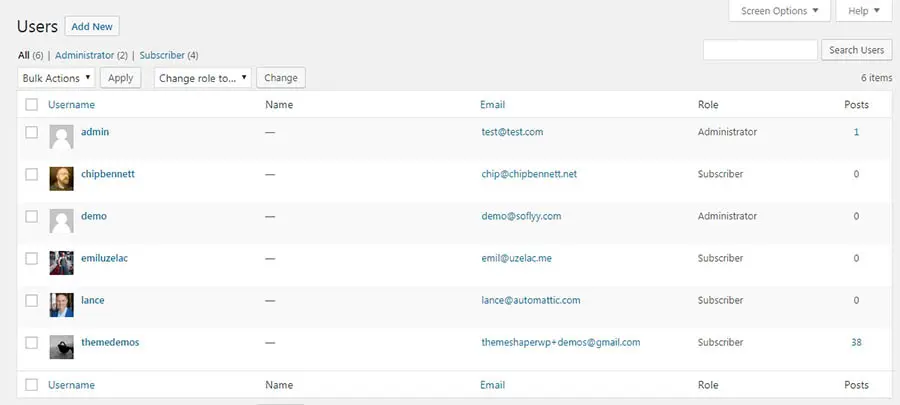
Wenn Sie Bereiche Ihrer Website betrachten, die aufgeräumt werden müssen, ist es leicht, Ihre Benutzerinformationen zu übersehen. Das wäre jedoch ein Fehler. Benutzerdaten verstopfen Ihre Website genau wie alles andere, und alte oder falsche Informationen können zu Verwirrung führen.
Es ist klug, alles zu überprüfen und sicherzustellen, dass alles auf dem neuesten Stand ist, besonders wenn Sie mehr als ein paar Benutzer auf Ihrer Website registriert haben. Sie möchten:
- Löschen Sie alte Benutzer, die ihre Konten nicht mehr benötigen.
- Stellen Sie sicher, dass die Informationen für alle aktuellen Benutzer aktualisiert und korrekt sind.
- Stellen Sie sicher, dass jeder die richtigen Berechtigungen für seine Arbeit hat.
Je mehr Benutzer Ihre Website hat, desto öfter werden Sie diese spezielle Reinigungsaufgabe durchführen wollen.
8. Bereinigen Sie Ihre Datenbank
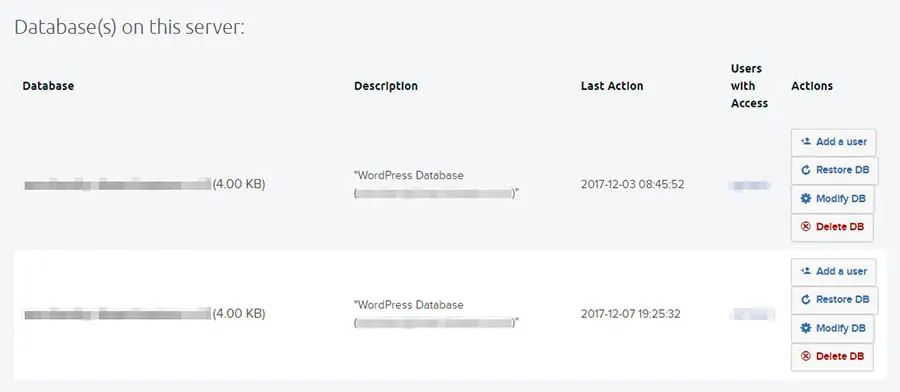
Viel von dem Durcheinander, das sich auf Ihrer Website ansammelt, bleibt hinter den Kulissen und wird in der Datenbank Ihrer Website gespeichert. Diese spezielle Aufblähung mag weniger bemerkbar sein, kann jedoch einen starken Einfluss auf die Leistung Ihrer Website haben. Genau wie bei Ihren Plugins, Überarbeitungen und Mediendateien ist nicht alles in Ihrer Datenbank wirklich notwendig.
Es ist möglich, Ihre Datenbank manuell zu bereinigen. Dies erfordert jedoch einiges an Fachwissen, und es ist leicht, versehentlich wichtige Dateien zu löschen. Für die meisten Benutzer ist eine Plugin-Lösung die bessere Wahl. Es gibt viele Plugins, die Ihre Datenbank bereinigen, indem sie unnötige Daten entfernen, ohne etwas Wichtiges zu löschen. Ein Werkzeug wie WP-Optimize wird nicht nur jetzt Ihre Datenbank aufräumen, sondern sie auch in Zukunft schlank halten.
9. Laden von Assets auf unnötigen Seiten deaktivieren
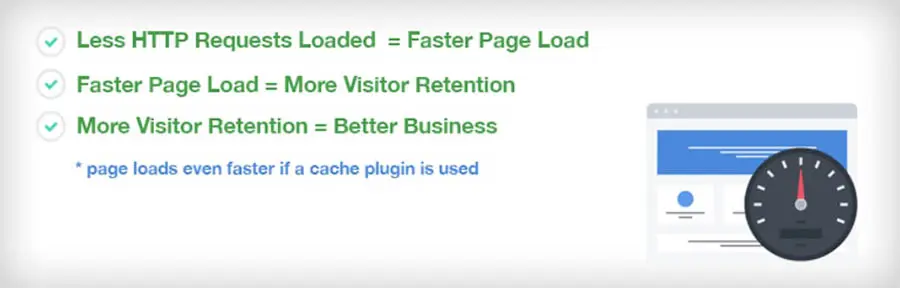
Die meisten Tipps auf dieser Liste befassen sich mit dem Löschen unnötiger Informationen von Ihrer Website. Diese Technik hingegen hilft, Ihre Website zu beschleunigen, indem sie verhindert, dass unnötige Informationen geladen werden, wenn Benutzer auf ihre Seiten zugreifen.
Plugins, Themes und ähnliche Tools müssen verschiedene Assets laden, um ihre Funktionen auszuführen. Dies kann sich negativ auf die Leistung Ihrer Website auswirken, insbesondere wenn Assets an Orten geladen werden, an denen sie nicht benötigt werden. Stellen Sie sich zum Beispiel vor, Sie haben ein Plugin, das Bildergalerie-Funktionalität zu Ihrer Website hinzufügt, aber es gibt nur eine Seite auf Ihrer Website, die eine solche Galerie enthält. Alle Assets dieses Plugins könnten dennoch auf jeder Seite geladen werden, unabhängig davon, ob sie benötigt werden oder nicht.
Der Umgang mit dieser Art von Asset-Überfluss erfordert eine etwas fortgeschrittenere Technik. Sie können sich den Prozess erleichtern, indem Sie ein Plugin wie WP Asset CleanUp verwenden. Dieses Tool scannt jede Seite einzeln, ermittelt, welche Assets geladen werden, und lässt Sie entscheiden, welche Sie deaktivieren möchten.
10. Nicht genutzte Tags entfernen
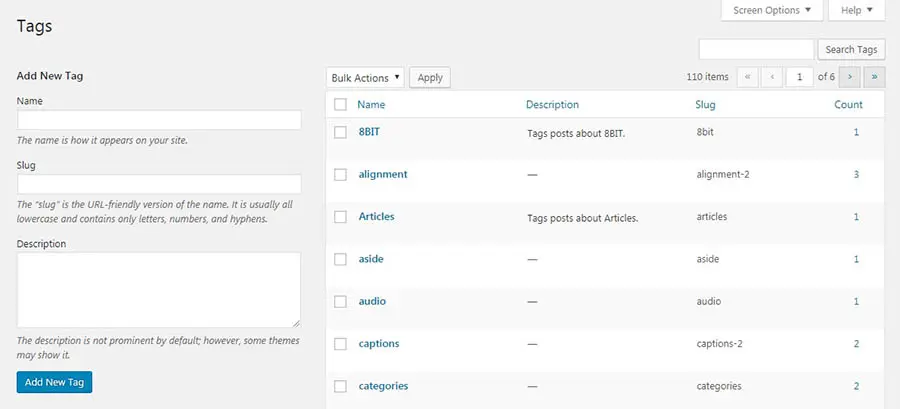
Wenn Sie regelmäßig Tags verwenden, um Ihre Beiträge zu organisieren, können Sie am Ende mehrere haben, die Sie nicht benötigen. Sie könnten Tags haben, die bei keinen Beiträgen verwendet werden oder mehrere Tags, die nicht deutlich genug sind, um nützlich zu sein (zum Beispiel „WordPress Plugins“ und „Plugins in WordPress“). Das Entfernen der Tags, die Sie nicht benötigen, ist eine kluge Möglichkeit, etwas Unordnung zu reduzieren.
Dies ist eine Aufgabe, bei der der manuelle Ansatz so einfach ist, dass ein Plugin wirklich nicht notwendig ist. Wenn Sie in Ihrem WordPress-Armaturenbrett zu Beiträge > Schlagwörter navigieren, sehen Sie eine Anzahl für jedes Schlagwort. Sie können jedes Schlagwort mit einer Anzahl von 0 löschen, da es nicht verwendet wird. Außerdem können Sie nach Schlagwörtern suchen, die zu ähnlich sind, alle bis auf eine Version löschen und alle relevanten Beiträge dem Schlagwort zuweisen, das Sie behalten. Es ist auch wichtig zu bedenken, dass Sie dies mit Kategorien tun können, wenn die Notwendigkeit entsteht.
11. Umgang mit Spam-Kommentaren
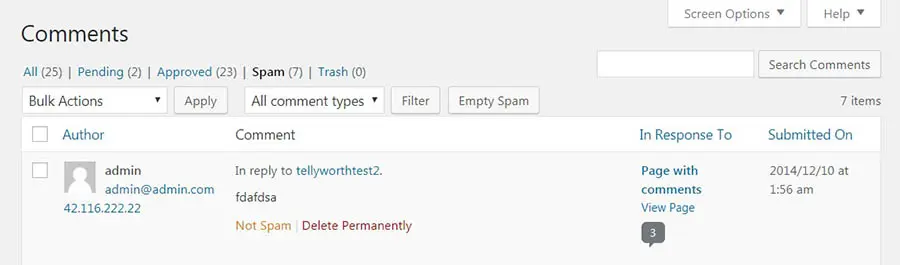
Spam ist ein echtes Problem auf den meisten Websites, ob WordPress oder nicht. Ihnen ist wahrscheinlich bewusst, dass es Sicherheitsrisiken darstellt, wie zum Beispiel, wenn Bots Spam verwenden, um bösartige Links in Ihren Inhalten zu posten. Allerdings verstopfen alte Spam-Kommentare auch Ihre Website und können deren Leistung beeinträchtigen.
Es ist wahrscheinlich, dass Sie bereits eine Spam-Lösung installiert haben. Akismet, zum Beispiel, ist ein praktisches Spam-Bekämpfungs-Plugin, das standardmäßig auf vielen WordPress-Websites installiert ist. Diese Art von Tool verhindert, dass die meisten Spam-Nachrichten auf der Oberfläche Ihrer Website erscheinen, entfernt sie jedoch nicht. Stattdessen werden markierte Kommentare einfach in den Spam-Ordner verschoben.
Periodisch möchten Sie zum Abschnitt Kommentare Ihres WordPress-Armaturenbretts navigieren und alles in diesem Spam-Ordner löschen. Wie oft Sie dies tun, hängt ganz davon ab, wie viele Spam-Kommentare Sie normalerweise erhalten. Sie können sogar ein Plugin wie Spam Comments Cleaner installieren, um den Prozess zu automatisieren, sodass Sie diese Aufgabe nicht ständig wiederholen müssen.
12. Führen Sie eine gründliche Inhaltsprüfung durch
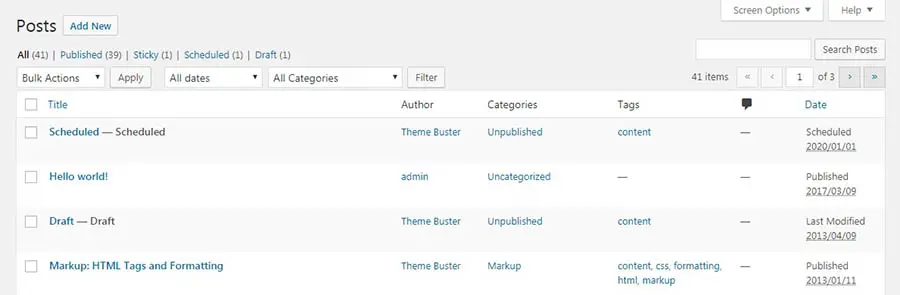
Die letzte Aufräumaufgabe, die Sie durchführen sollten, ist, den gesamten Inhalt Ihrer Website zu überprüfen. Wenn Sie mitgelesen haben, haben Sie bereits einige Dinge getan, um Ihren Inhalt zu aktualisieren, wie das Reparieren von defekten Links und das Optimieren von Bildern. Es lohnt sich jedoch auch, eine vollständige Inhaltsprüfung durchzuführen.
Damit meinen wir, dass Sie sich durch jeden vorhandenen Beitrag, jede Seite und so weiter durcharbeiten und nach folgenden Dingen suchen:
- Inhalte, die veraltet oder jetzt irrelevant sind und gelöscht werden müssen.
- Informationen, die aktualisiert werden müssen (insbesondere überprüfen Sie Ihre Über– und Kontakt-Seiten).
- Inhalte von schlechter Qualität, die besser entfernt oder ersetzt werden sollten.
- Inhalte, die zu ähnlich sind (zum Beispiel, wenn Sie zwei Beiträge zu identischen Themen haben, möchten Sie vielleicht nur den besten behalten).
Dies wird einige Zeit in Anspruch nehmen, besonders wenn es viel zu durchforsten gibt. Dennoch empfehlen wir dringend, dies mindestens einmal im Jahr zu tun. Wenn Sie wirklich engagiert sind, können Sie sogar jedes Stück Inhalt mit dem Ziel durchgehen, Verbesserungen vorzunehmen, Bilder zu aktualisieren, Artikel zu verbessern, die weniger als hervorragend sind, und so weiter.
Aufräumtrupp
Es kann leicht passieren, dass man sich so sehr auf das Erstellen neuer Inhalte für seine Website konzentriert, dass man die routinemäßige Wartung vergisst. Wenn Sie Ihre Website jedoch nicht regelmäßig aufräumen, enden Sie wahrscheinlich mit einem unübersichtlichen Backend und schlechter Performance im Frontend. Gelegentliches Aufräumen ist ein kluger Weg, um das zu verhindern.
Viele der wichtigsten Aufräumarbeiten beinhalten das Entfernen unnötiger Werkzeuge und Daten. Das bedeutet das Löschen von Themes und Plugins, die Sie nicht benötigen, das Entfernen ungenutzter Bilder und Tags und das Entfernen alter Beitragrevisionen. Sie sollten auch sicherstellen, dass alles auf Ihrer Webseite auf dem neuesten Stand ist — einschließlich Inhalt, Benutzerinformationen und sogar WordPress selbst. Dann können Sie zu fortgeschritteneren Techniken übergehen, wie zum Beispiel das Leeren Ihrer Datenbank.
Und denken Sie daran, das Aufräumen Ihrer WordPress-Website macht viel mehr Spaß als das Schrubben des Badewannenrings. Nur so nebenbei.